Oprava: Chyba Hardlock.sys v systéme Windows 10
Rôzne / / August 04, 2021
Reklamy
Takmer všetci používatelia majú od začiatku problémy s aktualizáciou systému Windows a zatiaľ sa nič nezmenilo. Tento scenár neustáleho zlyhávania aktualizácií a výskytu chyby BSOD (modrá obrazovka smrti) je pre používateľov systému Windows 10 hrozný. Podobne v októbrovej aktualizácii narazilo veľa používateľov na chybové hlásenie na dolnej obrazovke, ktoré hovorilo „Čo sa nepodarilo: hardlock.sys“, a s tým sa budeme dnes vyrovnávať.
Problémy sa objavia, keď sa používateľ pokúša nainštalovať aktualizáciu funkcií systému Windows. Proces síce začína ako obvykle, ale nakoniec zlyhá a vráti sa späť v záverečnej fáze inštalácie. V tomto článku vás prevedieme ohľadom problému a podrobnými postupmi vás prevedieme metódami jeho odstránenia.

Obsah
-
1 Ako opraviť chybu Hardlock.sys v systéme Windows 10?
- 1.1 Metóda 1: Editor databázy Registry:
- 1.2 Metóda 2: Odinštalujte ovládač pomocou príkazového riadku:
- 1.3 Metóda 3: Aktualizácia ovládača:
- 1.4 Metóda 4: Pozastavenie aktualizácií systému Windows:
- 1.5 Metóda 5: Odinštalovanie aktualizácií okna:
Ako opraviť chybu Hardlock.sys v systéme Windows 10?
Ak chcete opraviť chybu Hardlock.sys v systéme Windows 10, budete sa musieť prihlásiť do svojho systému. Ak to zvládnete ľahko, potom je to dobré a dobré. V opačnom prípade bude pravdepodobne potrebné zaviesť systém do núdzového režimu, vstúpiť na obrazovku Rozšírené možnosti spustenia alebo na zavedenie použiť inštalačné médium.
Reklamy
Metóda 1: Editor databázy Registry:
Hardlock.sys, ktorý je softvérovým komponentom Aladdin HASP, teda aplikáciou tretej strany, ktorá vykonáva vyladenie registra, môže byť veľmi užitočný. Môže vám to pomôcť nainštalovať aktualizácie systému Windows 10 bez toho, aby ste sa stretli s chybou BSOD.
Predtým, ako tak urobíte, je dôležité preventívne vytvoriť bod obnovenia systému alebo zálohovať register. Potom postupujte podľa nasledujúcich krokov:
- Stlačte Kláves Windows + R

- V poli Spustiť napíš „regedit“
- Potom stlačte Zadajte tlačidlo.
- Otvorené Editor databázy Registry
- Teraz prejdite na cestu nižšie;
HKLM \ SYSTEM \ CurrentControlSet \ Services \ Hardlock
- Na pravej table kliknite dvakrát na ikonu Štart možnosť
- Prejdite na vlastnosti a nastavte hodnotové údaje ako 4
- Kliknite Ok a Uložiť zmeny.
Metóda 2: Odinštalujte ovládač pomocou príkazového riadku:
Ako vieme, proces hardlock.sys je dobre známy ako Hardlock Device Driver pre Windows NT. Niekedy je najlepším riešením ako uniknúť z chyby jednoduché odinštalovanie problematického ovládača pomocou príkazového riadku. Keď to urobíte, skúste inštaláciu aktualizácie zopakovať a musí byť dokončená bez akýchkoľvek chýb.
- Najskôr si stiahnite haspdinst zip súbor
- Potom súbor rozbaľte do svojho C: jazda
- Stlačte Kláves Windows + R celkom
- V dialógovom okne Spustiť musíte zadať text „Cmd“

- Potom stlačte CTRL + SHIFT + ENTER Windows otvoriť príkazový riadok v systéme Windows admin / zvýšený režim
- V novootvorenom okne napíšte alebo skopírujte a vložte nasledujúci príkaz a stlačte Zadajte
haspdinst.exe -kp -r -fr -v -purge
Reklamy
- Po odinštalovaní problematického ovládača skúste aktualizovať systém.
Metóda 3: Aktualizácia ovládača:
Ďalším riešením, ako sa chyby zbaviť, je aktualizácia príslušného ovládača. Postupujte podľa krokov uvedených nižšie;
- Najskôr stlačte Kláves Windows + X
- Po otvorení ponuky Power User Menu stlačte M kľúč
- Po otvorení konzoly Správca zariadení rozbaľte zoznam zariadenia a nájdite ho Sentinel Vodič
- Kliknite na ňu pravým tlačidlom myši a vyberte ikonu AktualizáciaVodič možnosť
- V ďalšom okne kliknite na Vyhľadajte automaticky ovládače možnosť
- Potom postupujte podľa pokynov na obrazovke a dokončite proces aktualizácie
Metóda 4: Pozastavenie aktualizácií systému Windows:
Ak sa s problémom stretnete prvýkrát, chyba sa môže opraviť, keď pozastavíte funkcie automatických aktualizácií spoločnosti Microsoft.
- Stlačte Kláves Windows + I
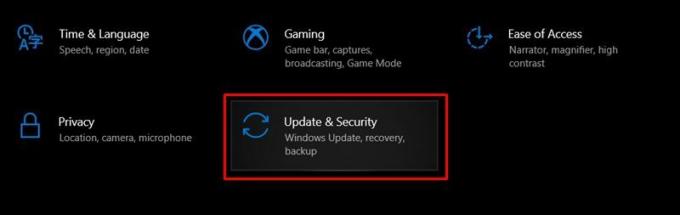
- Otvorené nastavenie a kliknite na Aktualizácie a zabezpečenie možnosť

- Kliknite na Pozastavte aktualizácie na 7 dní (pomocou tejto možnosti môžete pozastaviť aktualizácie na ďalších 7 dní)
- Potom môžete kliknúť na Pokročilé nastavenia
- Posuňte zobrazenie nadol a odložte alebo pozastavte aktualizácie až o 30 dní
- Po vykonaní zmien ukončite okno aktualizácie systému Windows.
Metóda 5: Odinštalovanie aktualizácií okna:
Najlepšia voľba, ktorú máte k dispozícii na zvládnutie tejto závady, je odinštalovanie aktualizácií systému Windows na určitý čas, kým nebude v budúcnosti vydaná novšia verzia.
- Ísť do nastavenie
- Kliknite na túto možnosť Aktualizácia a zabezpečenie možnosť

- Potom kliknite na ikonu Zobraziť históriu aktualizácií možnosť
- Tam by sa zobrazil zoznam posledných aktualizácií systému Windows.
- Môžete kliknúť na ikonu Odinštalujte aktualizácie zo zoznamu a postupujte podľa pokynov na obrazovke
- Po dokončení procesu reštartujte zariadenie.
Teraz predpokladajme, že vaše zariadenie beží hladko. Vieme, že chyba hardlock.sys v systéme Windows 10 je pomerne častá, ale jej riešenie môže byť veľmi frustrujúce. V takejto situácii môžete mať chuť zariadenie vyhodiť - ale počkajte!
Reklamy
Nájdite si čas a vyskúšajte metódy, ktoré sme navrhli vyššie. Nami navrhované metódy sú vyskúšané a otestované a odvodené zo spoľahlivých zdrojov. Ak máte akékoľvek otázky alebo pripomienky, napíšte si komentár do poľa pre komentár nižšie.


![Ľahká metóda na zakorenenie produktu Poptel P60 pomocou nástroja Magisk [nie je potrebné TWRP]](/f/c1f6a126f92fdccee8d39961affa8a96.jpg?width=288&height=384)
